Spørgsmål
Problem: Hvordan rettes copy paste, der ikke virker på Windows?
Hej. Jeg ved ikke hvorfor, men min computer fejler på mig. Nu virker copy-paste ikke længere på Windows. Det fungerer ikke med tastegenveje eller med kontekstmenuindstillinger. Kan du i det mindste hjælpe mig med at løse dette problem? Det er svært at gøre noget uden copy-paste funktion.
Løst svar
Copy-paste er den funktion, som brugerne bruger hver dag. Det er den mest grundlæggende computerfunktion, der er nødvendig i mange scenarier. Når du kopierer teksten eller en anden komponent, gemmes den i udklipsholderen, så når du indsætter, vises den seneste version af den fra udklipsholderen. Forskellige tjenester administrerer dette, så copy paste, der ikke virker, kan være forårsaget af funktionsfejl i en af dem,
Det er en irriterende situation, når copy-paste holder op med at virke, så brugerne[1] brug for svar og løsninger, så maskinen kan blive brugt ordentligt. Det kan være forårsaget af en proces, der holdt op med at fungere, eller af et generelt systemproblem, der ikke er mærkbart i starten.
Problemet opstår muligvis, når nogle tredjepartsapplikationer forstyrrer systemfunktioner, eller systemfiler bliver ødelagt, ændret eller endda beskadiget. Skader kan være forårsaget af inkompatibilitetsproblemer eller endda cyberinfektioner[2]. Du skal finde ud af nogle ting og tjekke bestemte processer, så problemet kan blive løst.
I forskellige tilfælde fungerer systemfunktioner som denne ikke på grund af buggy Window 10-opdatering[3] og manglende systemfiler. Forskellige programmer, som du installerer med vilje, kan dog også forstyrre. For at rette op på, at copy paste ikke virker på Windows, vil du måske tjekke eventuelle seneste installationer, gendanne Windows OS til en tidligere version eller endda rulle opdateringen tilbage. Du finder alle metoderne nedenfor. Spring ikke over nogen, og sørg for i det mindste at prøve et par stykker.
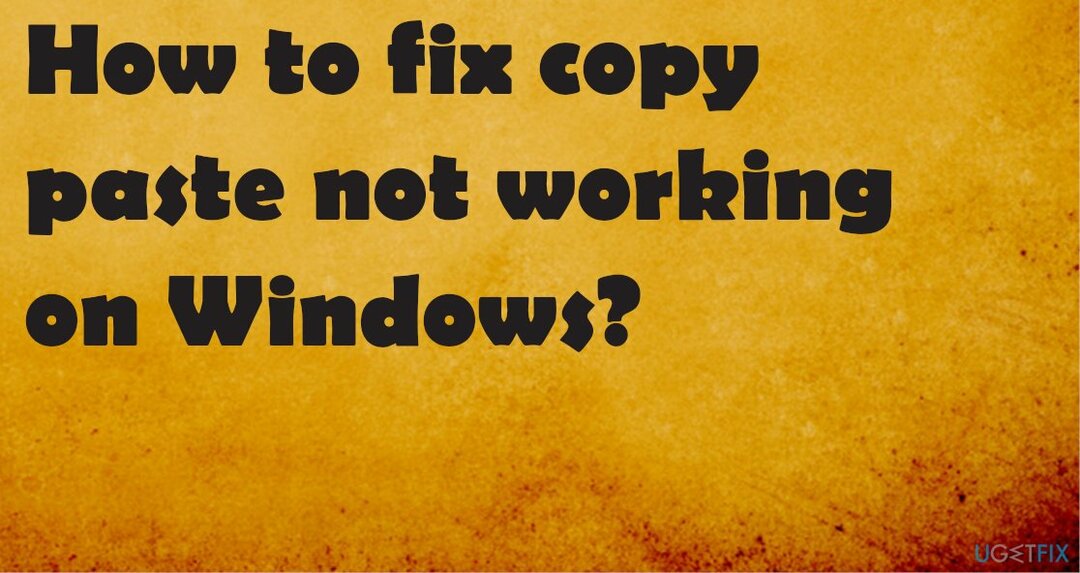
Rette #1. Tjek for skader på systemfilen for at rette op på, at copy paste ikke virker på Windows
For at reparere beskadiget system skal du købe den licenserede version af Reimage Reimage.
Der er forskellige problemer, som systemfilkorruption kan udløse, udover at copy-paste-funktionen ikke virker. Manglende dll-filer eller ændrede Windows-registreringsposter fører til problemer med generelle systemfunktioner. Du bør enten finde vej i disse mapper og rydde berørte filer, ændre poster, indstillinger. Det kan dog resultere i flere problemer, når brugeren, der gør det, ikke er teknisk kyndig.
Vi anbefaler at køre et værktøj, der er professionelt kendt for at levere pc-reparationsfunktioner. Optimizers, systemgendannelsessoftware som ReimageMac vaskemaskine X9 kan kontrollere maskinen for PUP-skader, systemkorruption og angive, hvilke stykker der skal gemmes. Denne applikation kan også nemt reparere disse filer og hjælpe med at løse eventuelle systemproblemer eller fjerne virusskader. Dette bør være det første skridt, du gør, når du håndterer problemer som copy-paste, der ikke virker på Windows.
Rette #2. Genstart bestemte processer
For at reparere beskadiget system skal du købe den licenserede version af Reimage Reimage.
- Højreklik proceslinjen og åbn Jobliste.
- Find rdclip.exe proces og højreklik på den.
- Vælge Afslut processen.
- Vælg derefter Fil tab og hit Kør ny opgave.
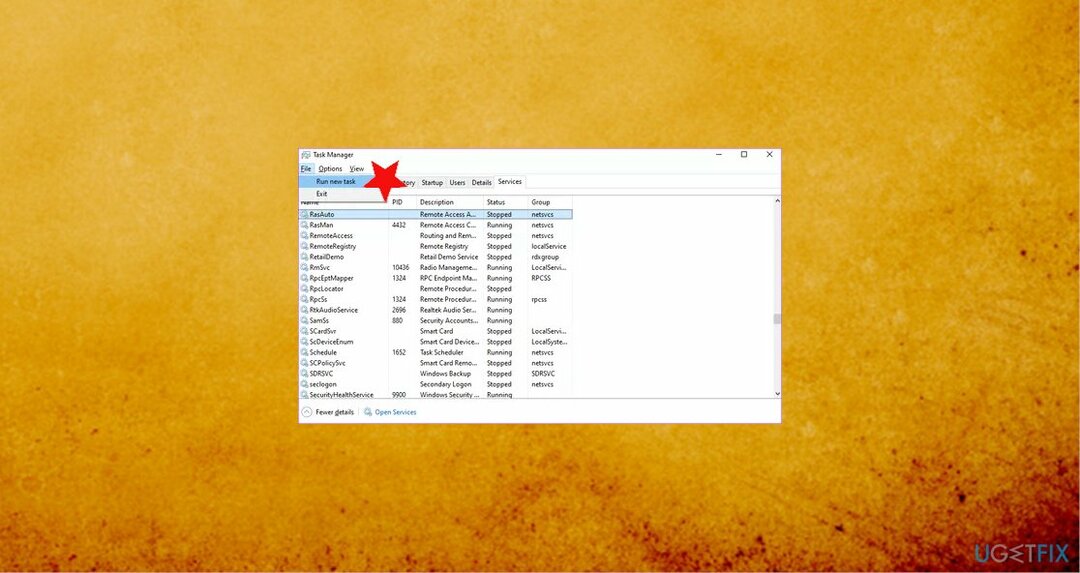
- Type rdpclip.exe og klik derefter på Enter.
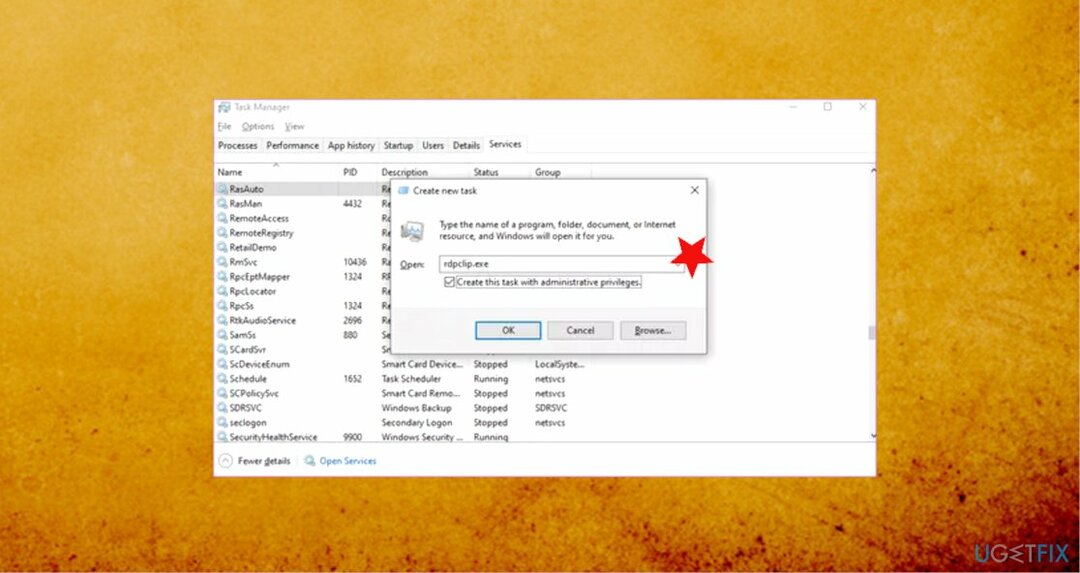
Rette #3. Ryd udklipsholderhistorikken
For at reparere beskadiget system skal du købe den licenserede version af Reimage Reimage.
- Åben Kommandoprompt og udføre ekko fra|klip kommando.
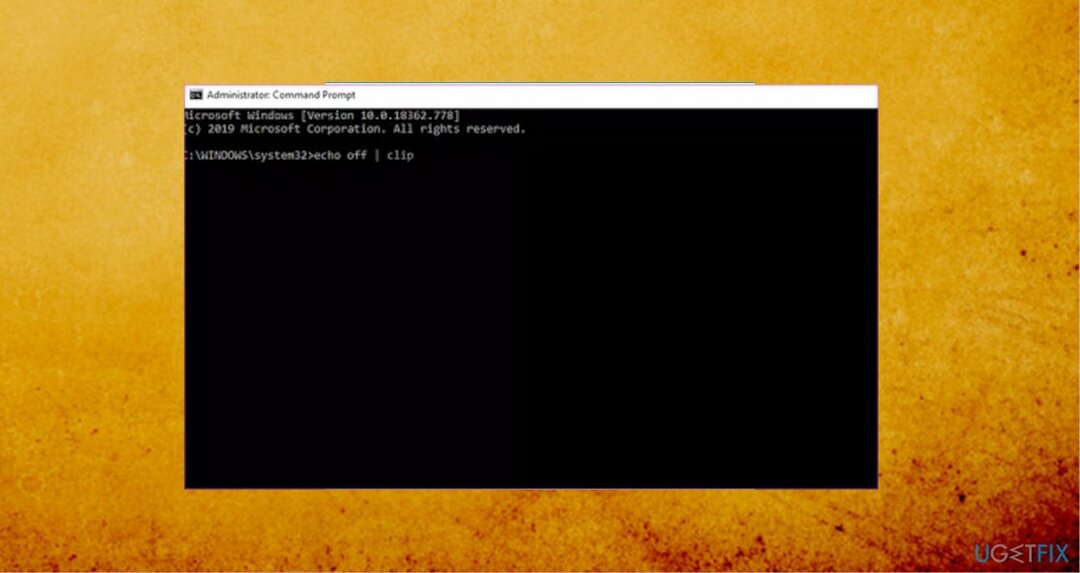
- Når du trykker på Enter, bør proceduren starte, og copy-paste-funktionen gendannes.
- Genstart pc'en og tjek.
Rette #4. Genstart Windows Stifinder for at rette op på, at copy paste ikke virker på Windows
For at reparere beskadiget system skal du købe den licenserede version af Reimage Reimage.
- Lancering Jobliste og under Processer fanen, find Windows Stifinder.
- Højreklik på den og vælg Genstart mulighed.
- System genstarter; tjek om copy-paste virker efter det.
Rette #5. Kør en fejlfinding
For at reparere beskadiget system skal du købe den licenserede version af Reimage Reimage.
- Trykke Windows nøgle og jeg sammen.
- I Indstillinger, Søg Find og ret problemer med tastaturet.
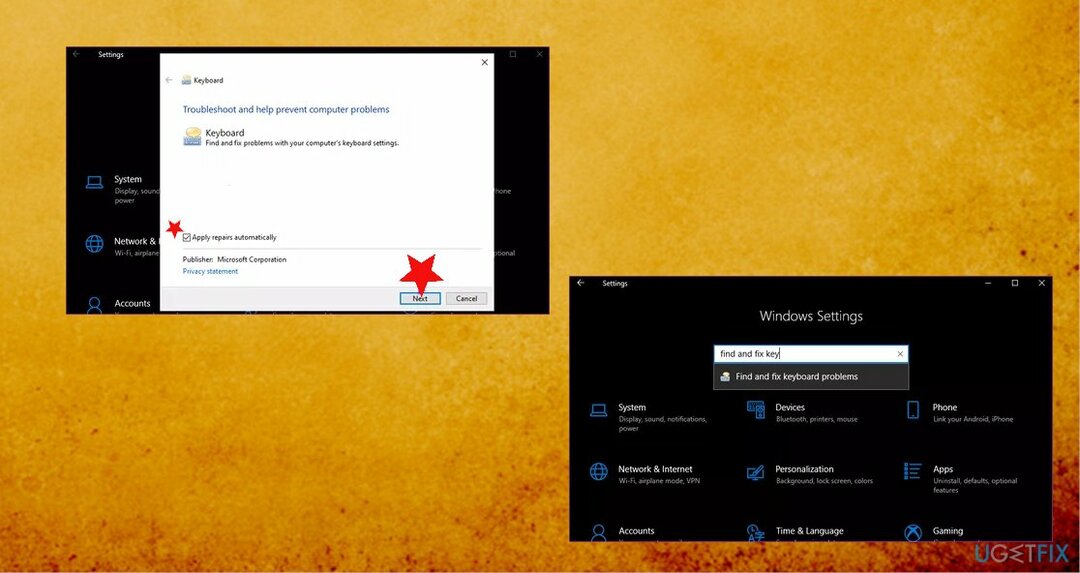
- Klik Fremskreden i pop op-vinduet og vælg Påfør reparationer automatisk.
- Klik på næste og følg guiden.
Rette #6. Tjek Windows-opdatering
For at reparere beskadiget system skal du købe den licenserede version af Reimage Reimage.
- Trykke Vinde og jeg at åbne Indstillinger.
- Klik Opdatering og sikkerhed.
- Klik på Søg efter opdateringer knap.
Rette #7. Kør Check Disk-værktøjet for at rette op på, at copy paste ikke virker på Windows
For at reparere beskadiget system skal du købe den licenserede version af Reimage Reimage.
- Gå til Denne pc og klik på din harddisk.
- Vælge Ejendomme fra menuen.
- Gå til Fanen Værktøjer og klik Kontrollere under Fejl ved kontrol.
- Løb Tjek disk fra kommandoprompt.
- Trykke Vinde og x.
- Vælge Kommandoprompt som admin og indtast chkdsk X: /f kommando.
- Udskift X med dit systemdrev, f.eks.
- Bekræft med Y.
Reparer dine fejl automatisk
ugetfix.com-teamet forsøger at gøre sit bedste for at hjælpe brugerne med at finde de bedste løsninger til at eliminere deres fejl. Hvis du ikke ønsker at kæmpe med manuelle reparationsteknikker, skal du bruge den automatiske software. Alle anbefalede produkter er testet og godkendt af vores fagfolk. Værktøjer, som du kan bruge til at rette din fejl, er angivet nedenfor:
Tilbud
gør det nu!
Download rettelseLykke
Garanti
gør det nu!
Download rettelseLykke
Garanti
Hvis du ikke kunne rette din fejl ved hjælp af Reimage, skal du kontakte vores supportteam for at få hjælp. Fortæl os venligst alle detaljer, som du mener, vi bør vide om dit problem.
Denne patenterede reparationsproces bruger en database med 25 millioner komponenter, der kan erstatte enhver beskadiget eller manglende fil på brugerens computer.
For at reparere beskadiget system skal du købe den licenserede version af Reimage værktøj til fjernelse af malware.

For at forblive helt anonym og forhindre internetudbyderen og den regeringen fra at spionere på dig, bør du ansætte Privat internetadgang VPN. Det giver dig mulighed for at oprette forbindelse til internettet, mens du er fuldstændig anonym ved at kryptere al information, forhindre trackere, annoncer samt ondsindet indhold. Vigtigst af alt, vil du stoppe de ulovlige overvågningsaktiviteter, som NSA og andre statslige institutioner udfører bag din ryg.
Uforudsete omstændigheder kan opstå når som helst, mens du bruger computeren: den kan slukke på grund af strømafbrydelse, en Blue Screen of Death (BSoD) kan forekomme, eller tilfældige Windows-opdateringer kan maskinen, når du gik væk et par minutter. Som følge heraf kan dit skolearbejde, vigtige dokumenter og andre data gå tabt. Til gendanne mistede filer, du kan bruge Data Recovery Pro – den søger gennem kopier af filer, der stadig er tilgængelige på din harddisk, og henter dem hurtigt.